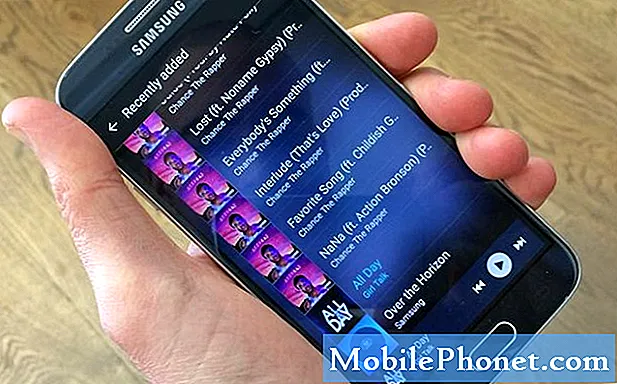ה- #Samsung #Galaxy # A9 הוא מכשיר פרמיום בינוני שפורסם לאחרונה, הידוע בכינויו הטלפון החכם הראשון בעולם המשתמש בארבע מצלמות אחוריות. יש מצלמה ראשית של 24 מגה פיקסל, מצלמה 8MP אולטרה רחב, מצלמת טלה של 10 מגה פיקסל ומצלמת עומק של 5 מגה פיקסל. מצלמות אלה פועלות יחד כדי ליצור חווית צילום טובה יותר. התכונות המצוינות האחרות של הטלפון הזה כוללות את תצוגת ה- Super AMOLED בגודל 6.3 אינץ 'והשימוש בו במעבד לוע הארי 660 בשילוב 8GB של זיכרון RAM. למרות שמדובר בטלפון בעל ביצועים מוצקים, ישנם מקרים בהם עלולות להתרחש בעיות מסוימות בהן אנו נעסוק היום. בחלק האחרון של סדרת פתרון הבעיות שלנו אנו נתמודד עם יישומי Galaxy A9 ממשיכים להפסיק את הבעיה באופן בלתי צפוי.
אם אתה הבעלים של Samsung Galaxy A9 2018 או כל מכשיר אנדרואיד אחר לצורך העניין, אל תהסס לפנות אלינו באמצעות טופס זה. נשמח לסייע לך בכל דאגה שיש לך במכשיר שלך. זהו שירות חינם שאנו מציעים ללא קשר למיתרים. אנו מבקשים שכאשר תיצור איתנו קשר נסה להיות מפורט ככל האפשר, כך שניתן יהיה לבצע הערכה מדויקת ולתת את הפתרון הנכון.
כיצד לתקן יישומי Samsung Galaxy A9 ממשיכים להפסיק באופן בלתי צפוי
בְּעָיָה:יש לי מערכת הפעלה מקורית של Samsung A9 ומתעדכנת לעתים קרובות, שנרכשה לאחרונה. לאחרונה הרבה אפליקציות נעצרו באופן בלתי צפוי, ואני צריך להמשיך ולהפעיל אותן מחדש כדי להשתמש בהן. הגרוע ביותר הוא אפליקציית המסרים שלי, וזה יכול לקחת יותר מתריסר ניסיונות לשלוח רק טקסט פשוט. אבל גם אפליקציות אחרות הופסקו. ואז המסך שלי התחיל לשחור ולא להידלק שוב, בזמן פסק זמן של "שומר מסך" וכאשר מארז המקלדת נסגר, או אם כיביתי את המסך על ידי לחיצה מהירה על כפתור ההפעלה. בתחילה, לחיצה על כפתור כיבוי, סגירת מארז המקלדת ופתיחתו מחדש תפעיל את המסך מחדש. ואז זה התקדם לצורך לפתוח / לסגור את התיק מספר פעמים. עכשיו אני לא יכול לגרום למסך להדליק בכלל. מתכנתי אפליקציית המסרונים הציעו כי לטלפון יש בעיה בזיכרון, וכך נגרם קריסה תכופה של האפליקציות, אפילו מפקחי הזיכרון מצביעים על זיכרון זמין רב. אם לטלפון יש בעיות זיכרון, האם זה יכול גם לגרום למסך השחור? או שאתה חושב שזו בעיה חומרה בלבד? ואם בעיית חומרה, האם זה משהו שאני יכול לעשות בבית, או שמא טכנאי צריך לתקן את זה?
פִּתָרוֹן: לפני פתרון בעיות זו עליך לבדוק תחילה אם הטלפון פועל בגרסת התוכנה העדכנית ביותר. אם קיים עדכון אז אני מציע להוריד ולהתקין אותו במכשיר שלך.
הפעל את הטלפון במצב בטוח
הדבר הראשון שתצטרך לעשות במקרה זה הוא לבדוק אם הבעיה נגרמת על ידי אפליקציה שהורדת. הדרך הטובה ביותר לעשות זאת היא להפעיל את הטלפון במצב בטוח כיוון שרק האפליקציות המותקנות מראש מורשות לפעול במצב זה.
- כבה את הטלפון
- לחץ והחזק את "כוח"
- בלוגו "סמסונג", שחרר את "כוח" ולחץ מיד והחזק את "עוצמת הקול"
- לאחר סיום ההפעלה מחדש של הטלפון, שחרר את המקשים. סימן מים של "מצב בטוח" אמור להיות גלוי באזור התחתון של מסך הבית
אם אינך נתקל בבעיה בזמן שהטלפון פועל במצב זה, הדבר עלול להיגרם מאפליקציה שהורדת. גלה באיזו אפליקציה מדובר והסר אותה.
נקה את המטמון והנתונים של אפליקציית המסרונים
מכיוון שציינת כי הבעיה מתרחשת בדרך כלל באפליקציית המסרונים, עליך לנסות לנקות את המטמון והנתונים של יישום זה. פעולה זו תסיר את הנתונים הזמניים ותאפס את האפליקציה להגדרות ברירת המחדל שלה.
- פתח את "הגדרות"
- עבור אל "אפליקציות" ובחר באפליקציה הרצויה
- הקש על "אחסון"> "נקה מטמון"
- הקש על 'אישור'
- אם ניקוי מטמון האפליקציה לא פתר את הבעיות, הקש על "נקה נתונים"
נגב את מחיצת המטמון של הטלפון
האפליקציות בטלפון שלך בדרך כלל ישמרו נתונים במטמון במחיצה מיוחדת של הטלפון. נתונים במטמון זה מאפשרים לאפליקציה לבצע ביצועים טובים יותר אולם ישנם מקרים בהם הנתונים השמורים עלולים להיפגם אשר עלולים לגרום לבעיות במכשיר. כדי לבטל גורם זה תצטרך למחוק את מחיצת המטמון של הטלפון.
- כבה את הטלפון במידת הצורך
- לחץ והחזק "כוח" "הפחת עוצמת הקול" ו- "בית" / "ביקסבי" בו זמנית
- במסך אנדרואיד, שחרר את הכפתורים והמתין לגישה לשחזור אנדרואיד
- לחץ על "הפחת עוצמת הקול" כדי לנווט בתפריט כדי להדגיש "מחיקת מחיצת מטמון"
- לחץ על "כוח" כדי לבחור את גולת הכותרת
- לסיום, הדגש את "הפעל מחדש את המערכת כעת" ולחץ על "כוח"
בצע איפוס למפעל
אחד מהשלבים לפתרון בעיות שעליך לשקול לעשות הוא איפוס להגדרות היצרן. זה מחזיר את הטלפון למצב היצרן המקורי שלו. הקפד לגבות את נתוני הטלפון שלך לפני שתבצע שלב זה מכיוון שהם יימחקו בתהליך.
- כבה את הטלפון.
- לחץ והחזק את מקש הגברת עוצמת הקול ואת מקש Bixby, ואז לחץ והחזק את מקש ההפעלה.
- כאשר הלוגו של אנדרואיד הירוק מופיע, שחרר את כל המקשים ('התקנת עדכון מערכת' יופיע במשך כ30 - 60 שניות לפני שתציג את אפשרויות תפריט שחזור מערכת Android).
- לחץ על מקש הפחתת עוצמת הקול מספר פעמים כדי להדגיש 'מחק נתונים / איפוס להגדרות היצרן'.
- לחץ על לחצן ההפעלה כדי לבחור.
- לחץ על מקש עוצמת הקול עד להדגשת 'כן - מחק את כל נתוני המשתמש'.
- לחץ על לחצן ההפעלה כדי לבחור ולהתחיל את איפוס המאסטר.
- לאחר השלמת איפוס המאסטר, 'הפעל מחדש את המערכת כעת' מודגש.
- לחץ על מקש ההפעלה כדי להפעיל מחדש את המכשיר.
אם השלבים שלעיל אינם מצליחים לפתור את הבעיה, ככל הנראה הדבר נגרם על ידי רכיב חומרה פגום שכבר. הדבר הטוב ביותר לעשות כרגע הוא להביא את הטלפון למרכז שירות ולבדוק אותו.